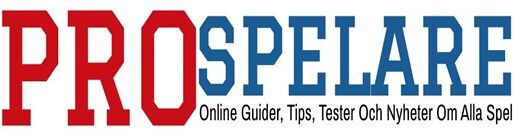Som Shakespeare kanske har uttryckt det (men förmodligen inte gjorde det): Motion smoothing är känt under många namn, men det är lika mycket av ett gissel oavsett vad man kallar det.
Tekniken, som blev framträdande med tillkomsten av högupplösta TV-apparater i mitten av 2000-talet, är en fantastisk demonstration av ordspråket att okunnighet är lycka. Om du vet vad motion smoothing är, finns det en god chans att det gör dig galen varje gång du ser den i aktion hemma hos dina föräldrar, eller på en lokal sportbar, eller på TV-väggen på Target. Under tiden lever normala människor lyckligt sina liv fria från detta mentala fängelse, omedvetna om att det är något fel med det de ser (kanske för att funktionen ofta är aktiverad som standard).
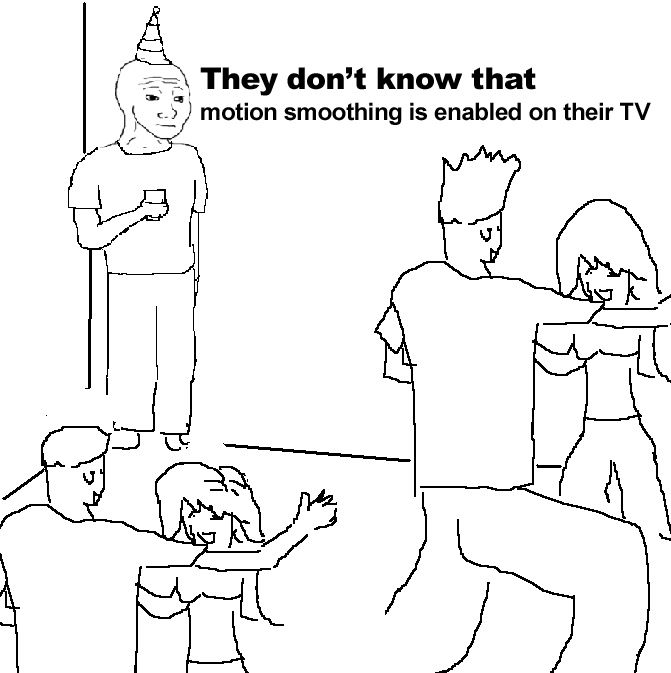
Bild: Samit Sarkar/ProSpelare | Källbild: Know Your Meme
Oroa dig inte: Vi är här för att hjälpa dig att rädda dagen. Nu är det förmodligen inte värt att ta upp det här på puben – men om du spenderar tid med familjen under semestern är det förmodligen (något) mindre sannolikt att din farbror ber dig att lämna än vad din favoritbartender skulle vara. Så varför inte göra alla en tjänst och hjälpa dem att se saker som The Filmmakers Intended™?
Vad är rörelseutjämning?
Rörelseutjämning, som också är känd som videointerpolation eller, mer vardagligt, såpoperaeffekten, är en efterbehandlingsteknik som tillämpas av en TV på video som den visar. TV:n tar videoflödets individuella bildrutor — varav det vanligtvis är 24 per sekund för filmer och 30 eller 60 per sekund för tv-sändningar och streamingtjänster — och infogar på konstgjord väg extra bildrutor mellan de befintliga. Genom att göra det skalar den upp bildfrekvensen för att matcha skärmens ursprungliga uppdateringsfrekvens på 60 Hz eller 120 Hz. TV-apparater använder interpolation (dvs. de gör matematik) för att göra välgrundade gissningar om hur de mellanliggande bildrutorna ska se ut och generera dem i realtid. Därav det alternativa namnet!
Målet med denna teknik är att jämna ut materialet och minska rörelseoskärpa. Även om det fungerar som annonserat, kan det orsaka förödelse på själva videon (genom att introducera inmatningsfördröjning såväl som visuella artefakter, en typ av anomali som uppstår från utmaningarna med att algoritmiskt interpolera bildrutor) och på det avsedda utseendet på filmer och TV-program. När allt kommer omkring är det andra alternativa namnet ett liknande bokstavligt namn: Att vrida rörelseutjämning hela vägen upp kommer att få en film att se ut så som tvåloperor på TV gör dagtid, med kusligt flytande rörelser som berövar filmer deras filmiska utseende. (Det är värt att notera att det finns ett område där rörelseutjämning kan vara användbart: att titta på livesport.)
Människorna som gör filmer och tv-program föraktar rörelseutjämning, som du kanske förväntar dig. Star Wars: The Last Jedi och Knives Out-regissören Rian Johnson beskrev inslaget i en sedan raderad tweet som att filmer “se ut som flytande diarré.” Christopher McQuarrie är manusförfattare och regissör för de tre senaste Mission: Impossible-filmerna, men hans mest bestående arbete i mina tankar kan vara den och en halv minut långa videon han spelade in med Tom Cruise för fem år sedan från uppsättningen av Top Gun: Maverick, där de två förklarade varför rörelseutjämning är dåligt och rekommenderade att filmfilmer inaktiverar det.
Jag tar en snabb paus från inspelningen för att berätta för dig det bästa sättet att se Mission: Impossible Fallout (eller vilken film du älskar) hemma. pic.twitter.com/oW2eTm1IUA
— Tom Cruise (@TomCruise) 4 december 2018
Finns det något enkelt sätt att stänga av rörelseutjämning?
Från och med 2023 erbjuder många av de senaste TV-modellerna – särskilt avancerade – en funktion som heter Filmmaker Mode, som debuterade för några år sedan som ett resultat av ett samarbete mellan hemelektronikföretag, film- och TV-studior och Hollywood-kreativ. Filmmaker Mode inaktiverar alla efterbehandlingseffekter, inklusive rörelseutjämning, och säkerställer att en TV visar innehåll i sitt ursprungliga bildförhållande med lämpliga ljusstyrkanivåer och högsta möjliga noggrannhet i färger.
Om din TV stöder Filmmaker Mode, kommer du vanligtvis att kunna hitta det som en distinkt inställning i listan över bildlägen, tillsammans med typiska alternativ som Standard, Vivid, Game, Movie och Sports. Dessutom har vissa typer av innehåll metadata som automatiskt kan aktivera det under uppspelning, oavsett om du tittar via en inbyggd smart TV-app eller en inkopplad enhet som en Apple TV 4K. Så om du drar upp en HDR-film på, säg, Netflix eller Prime Video, bör den vända på Filmmaker Mode utan att du behöver ändra bildinställningen själv.
Hur stänger jag av rörelseutjämning på min TV?
Nästan vart och ett av de stora TV-märkena har sitt eget speciella namn för rörelseutjämning, så det kan vara svårt att hitta det i inställningsmenyn. Tack och lov har vi gjort det jobbet åt dig! Bläddra helt enkelt ner för att lära dig vad din TV-tillverkare kallar den och var du hittar den så att du kan inaktivera den.
Observera att om du inte ser inställningen i fråga i din TV:s meny, stöder den antingen inte rörelseutjämning alls, eller tillåter inte användare att inaktivera den.
Amazon Fire TV 4-serien / Omni-serien / Omni QLED-serien
Namn: Action Smoothing
Plats: Inställningar > Bild > Avancerade inställningar > Åtgärdsutjämning
Hisense
Namn: Motion Enhancement
Plats: Detta beror på din specifika TV, eftersom vissa avancerade Hisense-modeller tillåter användare att justera videoinställningar separat för varje ingång, men här är två vanliga menyinställningar:
Inställningar > Display och ljud > Bild > Färg/Klarhet > Rörelseförbättring
Inställningar > Bildskärm och ljud > Bild > Avancerade inställningar > Rörelseförbättring
LG

Bild: LG via ProSpelare
Namn: TruMotion
Plats: Inställningar > Alla inställningar > Bild > Avancerade inställningar > Tydlighet > TruMotion
Roku Select Series / Plus Series
Namn: Action Smoothing
Plats: Inställningar > TV-bildinställningar > Avancerade bildinställningar > Åtgärdsutjämning
Samsung
Namn: Auto Motion Plus / Picture Clarity
Plats: Oavsett vad den heter på din Samsung-TV, bor rörelseutjämningsinställningen på i princip samma plats.
Inställningar > Bild > Expertinställningar > Auto Motion Plus-inställningar > Auto Motion Plus
Inställningar > Bild > Expertinställningar > Inställningar för bildskärpa > Bildskärpa
Sony
Namn: Motionflow
Plats: Inställningar > Display och ljud > Bild > Rörelse > Rörelseflöde
TCL

Bildkomposition: Samit Sarkar/ProSpelare | Källbilder: Rockstar Games, TCL
TCL:s inställningsmeny varierar beroende på just din modells smarta TV-plattform. Vissa av företagets TV-apparater är beroende av Roku, medan andra använder Google TV. TCL tillverkar också skärmar som har Amazons Fire OS som sin smarta TV-plattform, men vi kunde inte bekräfta rörelseutjämningsfunktionerna hos dessa modeller.
Observera att på Roku-baserade TV-apparater måste du trycka på fjärrkontrollens alternativknapp (det är den med asterisken på den) separat på varje ingång för att ändra inställningen för rörelseutjämning.
Namn (Google TV): Motion Clarity
Plats: Inställningar > Display och ljud > Bild > Avancerade inställningar > Rörelse > Rörelsetydlighet
Namn (Roku): Action Smoothing
Plats: Alternativ > Avancerade bildinställningar > Åtgärdsutjämning
Vizio
Namn: Smooth Motion Effect
Plats: Inställningar > Alla inställningar > Bild > Avancerad bild > Rörelsekontroll > Smidig rörelseeffekt